如何用ps做出图中的平面效果
来源:网络收集 点击: 时间:2024-02-15首先需要打开CAD文件,使用快捷键ctrl+p调出打印设置的对话框,设置并框选打印范围,“确定”后选择文件名和保存路径。
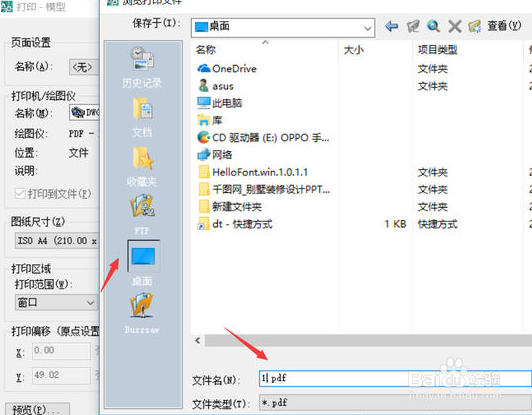 2/7
2/7然后将保存的PDF文件用Photoshop这个软件打开,宽度和高度都设置成“像素”,单击“确定”。
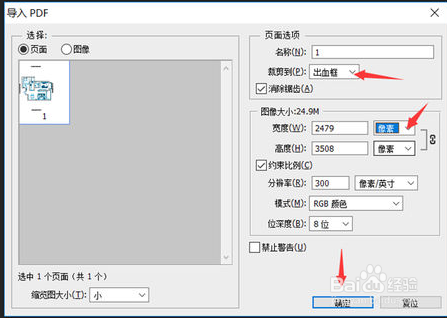 3/7
3/7接下来新建图层,将图层1命名“线条”。然后将前景色设置为深灰色,新建图层3,使用组合键alt+delete将前景色填充到墙体边框中。
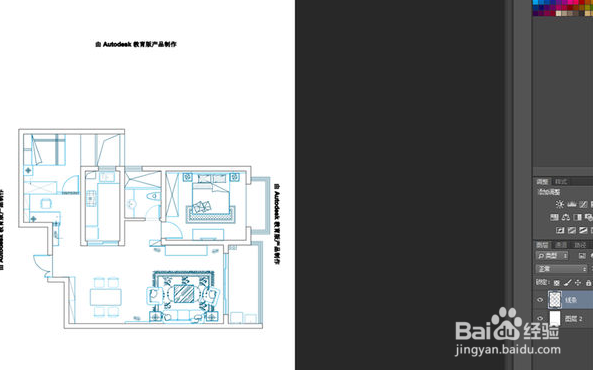
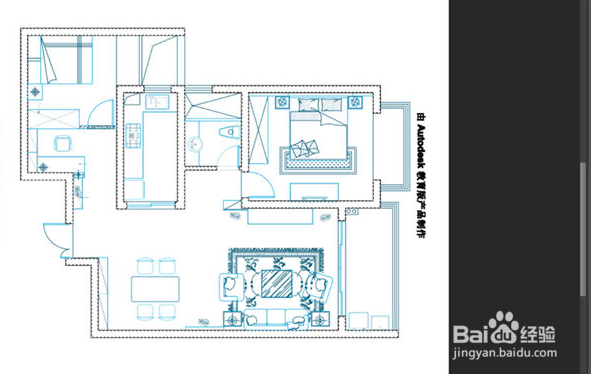 4/7
4/7操作完成以后,将图层3命名“墙体填充”,这个时候需要用PS打开地毯贴图,然后将贴图拖到文件中,产生新的图层3,将其命名“地毯”。
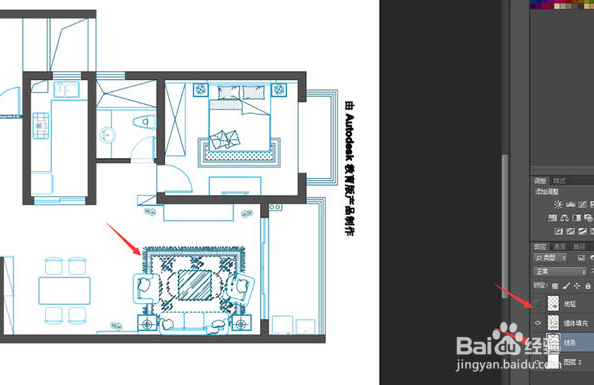 5/7
5/7接下来我们需要新建图层“公共空间”,设置前景色,使用组合键alt+delete填充前景色,ctrl+d取消选择。
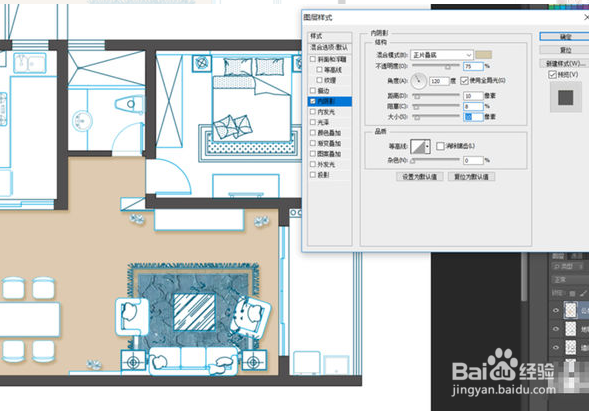 6/7
6/7按照上面的方法填充其它区域,如房间、厨房、卫生间,注意笔刷的运用,可以选择水墨效果的笔刷。
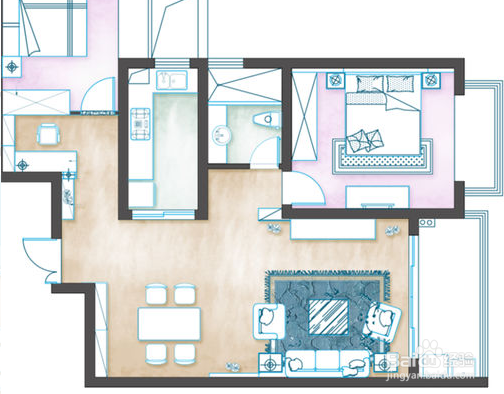 7/7
7/7最后的时候,新建图层“灯”,然后设置灯光前景色,用渐变工具拉出填充范围,并且使用ctrl+d取消选择,使用ctrl+t调整大小并移动到需要灯光的区域。
 总结1/1
总结1/11、先需要打开CAD文件,使用快捷键ctrl+p调出打印设置的对话框,“确定”后选择文件名和保存路径。
2、将保存的PDF文件用Photoshop这个软件打开,宽度和高度都设置成“像素”。
3、不同的图层可以设置不同的命名。
注意事项设置填充色的时候,如果使用有水墨效果的笔刷,效果会比较好。
希望文中的经验可以对大家有帮助,如果有不足的地方,请留言指正。
版权声明:
1、本文系转载,版权归原作者所有,旨在传递信息,不代表看本站的观点和立场。
2、本站仅提供信息发布平台,不承担相关法律责任。
3、若侵犯您的版权或隐私,请联系本站管理员删除。
4、文章链接:http://www.1haoku.cn/art_47029.html
 订阅
订阅